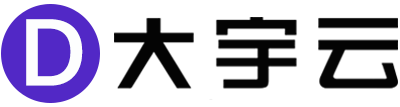天翼云服务器远程链接登录使用登录教程
1、选择你已购买了服务的云主机的官方网站进行登录,在这里我使用天翼云的体验账号进行举例讲解,账号密码登录后进主页:

2、查看一下你已经购买了的服务,对天翼云来说,点击网站眉部的用户中心即可看到:

你已开通的服务,这个体验账号开通了2个云机,价值3000的那台云机性能强,价值500的那个性能差一点(我指的性能是云机的综合计算实力)。
3、要获取登录云机所必须的信息,点击网站眉部的控制中心进行查看:

4、直接点击弹性云主机(“弹性”指的是当云机的计算实力不能满足你时可以随时提高云机的计算力,只要你愿意付钱,相当于我们在现实生活中给电脑换部件以增强其性能):

5、看到了云机的具体物理属性信息了,现在我们来登录云机。上图中58119号计算机有一个公共IP地址,那么为了简便我们就登录它了。点击58119计算机后面的“更多”,会弹出复选框:

6、点击“获取密码”,你可以看到云机的用户名和云机操作系统的登录密码,为了保密,我不截图了。
7、对于windows操作系统,使用操作系统的搜索程序功能,搜索程序“mstsc”:

8、按回车启动这个远程登录程序:

9、输入步骤5中我说到的那个公有IP地址,点击“显示选项”,用户名输入“administrator”,用户名是在步骤6中查到的:

10、点击连接,会要求输入密码,密码输入步骤6中查到的密码。
11、进入云机:
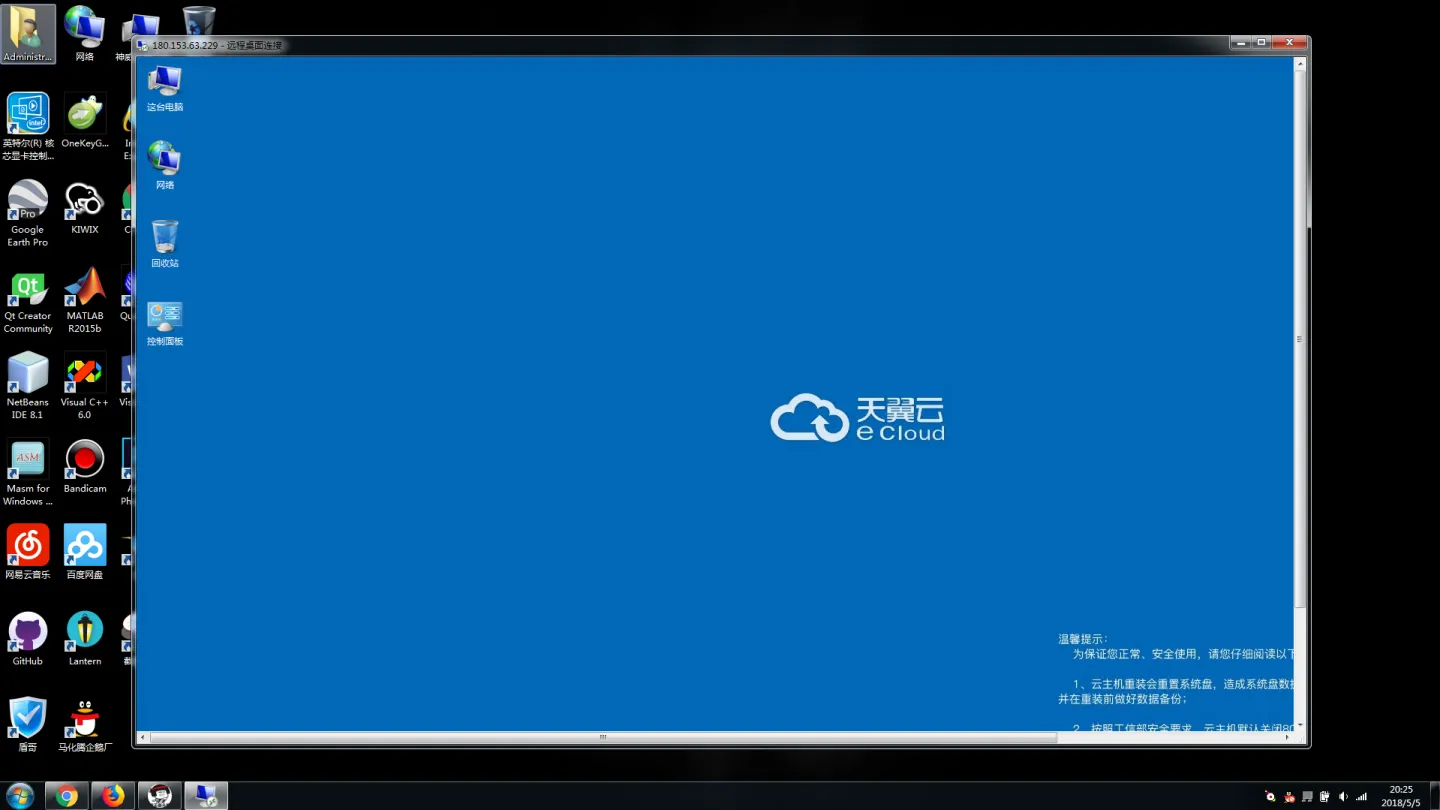
12、登录后可以点击窗口右上角的全屏视角。
13、因为这是走SSH协议,所以安全性还是有的,基本上是保密信道通信。云机不出问题的话是一直在运营商的机房内运行的,所以不要随便在云机的操作系统内关闭计算机,这样的话就在运营商的机房把云机给关了。要退出云机,直接点远程桌面连接窗口的右上角的红叉叉就行了。
14、在远程登录窗口操作云机就像操作你自己的电脑一样就行了。只是上网有一点点麻烦,哈哈,因为服务器级操作系统对安全性的要求比较高,所以没啥事别在云机上上那些乱七八糟的网站(包括百度),否则云机的操作系统的防火墙会烦死你的。

通过上图可以看到这台云机是用的微软的服务器级操作系统。